Gaming på Mac kan vara en givande upplevelse, men det finns inte så många Mac-spelkontroller tillgängliga (särskilt inte sådana som du kan lita på). Dessutom, om du redan är van vid en Playstation 3-kontroller (Dual Shock 3 för 40 dollar) kan det vara förvirrande att använda något annat. Lyckligtvis behöver du inte oroa dig för det – du kan använda din befintliga Playstation 3-controller med din Mac via Bluetooth.
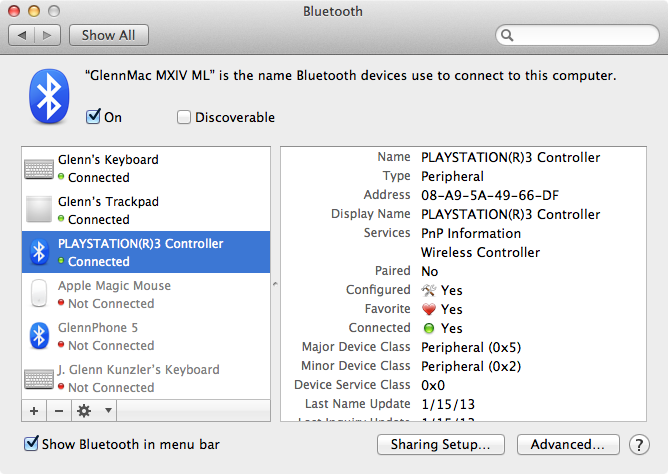
Drivrutiner för att stödja Sony DualShock 3 Playstation-controller ingår redan i OS X Snow Leopard eller senare. Allt du behöver göra är att para ihop den via Bluetooth, så kan du spela alla spel som har stöd för en Bluetooth-gamepad. Github-användaren Statico har lagt ut detaljerade instruktioner för att göra det möjligt. Så här ställer du in den!
* Obs: De här instruktionerna gäller specifikt för OS X Snow Leopard, OS X Lion och OS X Mountain Lion. Processen är mycket enklare under OS X Mavericks och nyare och kräver inte många av nedanstående steg, t.ex. att lägga till kontrollern till favoriter.
- Öppna Apple-menyn -> Systeminställningar -> Bluetooth och inaktivera Bluetooth på Mac samt alla andra närliggande Macs eller enheter som kommer att försöka para ihop sig med kontrollern och förvirra den.
- Nyinställ PS3-kontrollern genom att sätta in ett gem i stifthålet nära L2-knappen.
- Ansluta PS3-kontrollen till Mac med USB-kabel.
- Aktivera Bluetooth.
- Dryck på ”PS”-knappen i 1-2 sekunder tills de röda lamporna blinkar.
- Försvinn USB-kabeln.
- Klicka på ”+”-ikonen i preferenserna för att öppna Bluetooth-installationsassistenten.

- Ett fönster kommer att visas där du uppmanas att ange en åtkomstkod. Ange ”0000” (utan citattecken) och klicka på ”Acceptera.”
- Slut installationsassistenten.
- Klicka på objektet ”PLAYSTATION3 Controller” i Bluetooth-listan i inställningarna. Välj sedan ”Add To Favorites” (Lägg till favoriter) och sedan ”Update Services” (Uppdatera tjänster) från den lilla kugghjulsikonmenyn.
- Disaktivera Bluetooth. Vänta en sekund.
- Aktivera Bluetooth. Vänta ytterligare en sekund.
Jag har själv provat detta och kan bekräfta att det fungerar. Skärmbilden ovan kom faktiskt från min Mac. Jag hoppas att du gillar det här tipset – jag planerar i alla fall att göra lite Mac-spelande i PlayStation-stil i helgen! Låt oss veta i kommentarerna om du hittar några särskilt bra spel som har stöd för en Bluetooth-spelplatta!
Om du behöver en handkontroll är DualShock 3 verkligen en utmärkt sådan, och den finns tillgänglig på Amazon för cirka 40 dollar.
För fler hjälpsamma tips kan du kolla in hela vår samling av handledningar genom att gå in i vår kategori Hur man gör!
* Uppdatering (27/9/2013): Efter att ha fått många förfrågningar och kommentarer om att detta inte fungerar har jag tittat på saken en gång till. Jag har lyckats med detta och använt PS3-kontrollen i Steam Big Picture Mode under OS X 10.8.3, OS X 10.8.5 och den senaste utvecklarförhandsvisningen av OS X Mavericks. Om du använder OS X 10.8.x, MÅSTE du lägga till kontrollern till dina ”Favoriter”, enligt instruktionerna ovan, för att det ska fungera.
Min medredaktör Chris Hauk har också tagit på sig att testa processen, och kunde framgångsrikt använda PS3-kontrollen för att spela LEGO Batman under OS X 10.8.5.
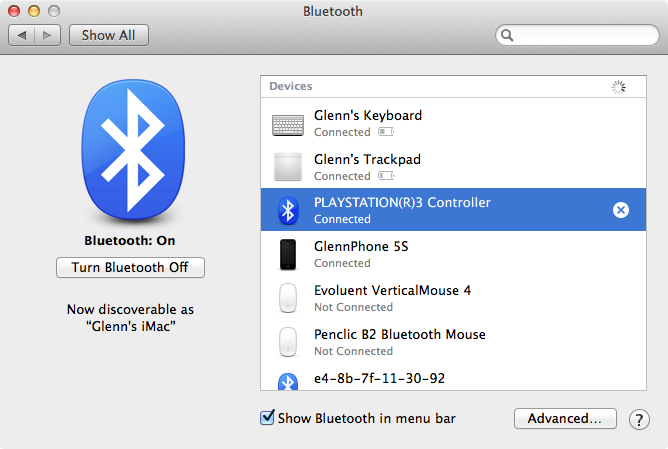
Som ett tillägg kan jag säga att hela processen tycks gå mycket smidigare och fungera mycket mer tillförlitligt med OS X Mavericks. Bilden ovan visar några av skillnaderna i Mavericks Bluetooth-inställningar.
Uppdatering (2013-10-28): Du kan också använda DualShock 4 PlayStation 4-kontrollen för att spela spel på din Mac – klicka på den här länken för mer information!